Hur man öppnar ZIP-fil och RAR-fil på Windows, Android och iOS
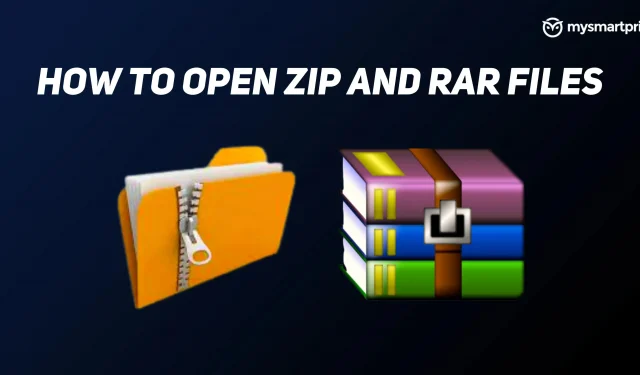
Om du har fått en fil. zip eller. rar och inte vet hur man kommer åt det, har du kommit till rätt ställe. För den som inte vet är ZIP- eller RAR-filer komprimerade filformat som tar mindre plats jämfört med originalfilerna. Vanligtvis tenderar människor att skapa zip-filer av ett antal anledningar. Huvudmålet är att minska filstorleken för att göra det lättare att skicka via e-post. Ett annat viktigt skäl är att skydda filer, eftersom en ZIP-fil är lättare att lösenordsskydda.
Om du har en RAR eller ZIP på din dator eller smartphone kan du enkelt extrahera dem med standardalternativen eller tredjepartsappar. Här är hur.
Hur man öppnar ZIP/RAR-filer i Windows
Eftersom ZIP-filer är vanligare än RAR-filer, erbjuder Windows inbyggda alternativ för att öppna en ZIP-fil. Följ dessa steg för att packa upp en ZIP-fil på Windows:
1. Högerklicka på ZIP-filen.
2. Välj ”Extrahera alla” från popup-menyn.
3. Klicka på ”Bläddra” för att välja den plats där du vill extrahera filerna.
4. Klicka på ”Extrahera”.
Efter att ha extraherat ZIP-filen kan du komma åt filerna som sparades i ZIP-filen. Om du stöter på en RAR-fil kan du använda ett populärt gratis Windows-verktyg som heter 7-Zip . Det är en filarkivering med öppen källkod som låter dig öppna ZIP- och RAR-filer.
För att öppna en RAR-fil på en Windows-dator måste du göra följande:
1. Ladda ner och installera verktyget 7-Zip.
2. Högerklicka på RAR-filen och välj 7-Zip i popup-fönstret. För Windows 10-användare, högerklicka och välj Visa avancerade alternativ > 7-Zip.
3. I nästa popup-fönster väljer du Extrahera filer.
4. Klicka på ikonen med tre punkter för att välja platsen där du vill extrahera filerna.
5. Klicka på OK
Om du vill extrahera filerna till den aktuella platsen, välj Extrahera här från högerklicks popup-menyn. 7-Zip Windows-verktyget kan också användas för att öppna ZIP-filer.
Hur man öppnar ZIP/RAR-fil på Android
Filhanterare på Android-enheter erbjuder funktioner för att extrahera ZIP. Vissa tillåter till och med användare att extrahera RAR-filer. Till exempel kan OnePlus filhanterare extrahera filer från båda typerna av komprimerade filformat. För att öppna en ZIP-fil på Android måste du göra följande:
1. Gå till filhanteraren.
2. Hitta ZIP-filen och klicka på den.
3. Klicka på Packa upp.
4. Välj om du vill extrahera filerna till den aktuella platsen eller till en annan plats.
5. Klicka på OK.
Om filhanteraren på din smartphone inte kan öppna ZIP/RAR-filen kan du ta hjälp av ett tredjepartsprogram som ZArchiver. För att öppna en RAR-fil på en Android-enhet med den här appen, följ dessa steg:
1. Ladda ner ZArchiver från Google Play Butik .
2. Öppna appen och hitta ZIP/RAR-filen i ditt telefonminne.
3. Klicka på filen.
4. Klicka på Extrahera för att extrahera filerna till den aktuella platsen.
Hur man öppnar en ZIP/RAR-fil på iOS/iPadOS
Precis som Android kan du enkelt öppna ZIP- eller RAR-filer i standardappen Filer på iPhone/iPad. Här är vad du behöver göra –
1. Gå till appen Filer och hitta ZIP-filen.
2. Klicka på ZIP-filen och klicka sedan på Förhandsgranska innehåll.
3. Hitta filen du vill extrahera.
4. Klicka på ”Dela”-knappen i det övre högra hörnet av skärmen.
5. Klicka på ”Spara till filer” i popup-menyn.
Om du har problem med att öppna en komprimerad fil på iOS kan du ta hjälp av appar från tredje part. Zip & RAR File Extractor är ett bra adwareprogram som låter dig extrahera filer från ZIP/RAR-filer.
Hur man öppnar ZIP/RAR-filer online
Om du är skeptisk till att installera ett tredjepartsprogram eller har bråttom kan du även dekomprimera komprimerade filer online. Lyckligtvis finns det många ZIP- och RAR-extraktorer på Internet som öppnar zippade filer gratis. Extract.me är ett bra alternativ som stöder över 60 komprimerade filformat. Det bästa med att använda en onlinearkivuppackare är att du kan använda den för att dekomprimera filer på vilken plattform som helst, så länge den kan köra en webbläsare.


Lämna ett svar